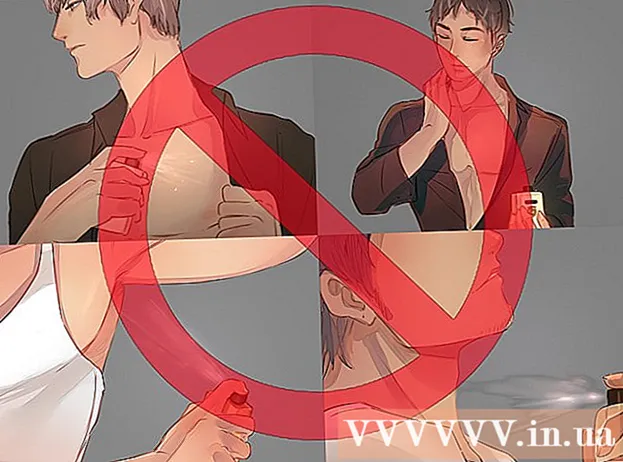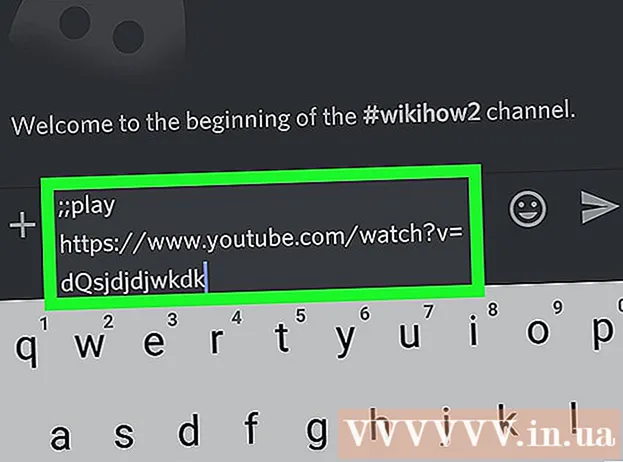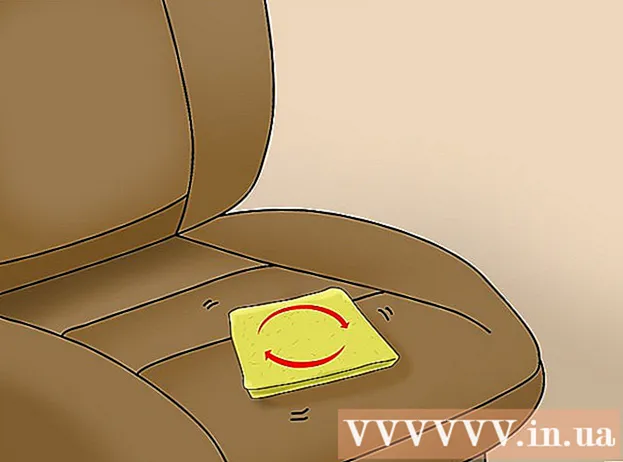作者:
Sara Rhodes
创建日期:
11 二月 2021
更新日期:
1 七月 2024

内容
在本文中,您将了解 Snapchat 如何启用应用内和智能手机通知。应用程序内通知只会在 Snapchat 应用程序运行时到达,而智能手机通知只会在应用程序运行与否时到达。
脚步
方法 1 of 3:如何启用应用内通知
 1 启动 Snapchat
1 启动 Snapchat  . 点击黄色背景上的白色幽灵图标。如果您已经登录 Snapchat,相机将打开屏幕。
. 点击黄色背景上的白色幽灵图标。如果您已经登录 Snapchat,相机将打开屏幕。 - 如果您尚未登录,请单击登录,输入您的用户名和密码,然后点击登录。
 2 单击您的个人资料图片作为 Bitmoji 图片。 您会在屏幕的左上角找到它。将出现一个菜单。
2 单击您的个人资料图片作为 Bitmoji 图片。 您会在屏幕的左上角找到它。将出现一个菜单。 - 如果您不在 Snapchat 上使用 Bitmoji,请单击此人的剪影图标。
 3 点击“设置”
3 点击“设置”  . 即,点击屏幕右上角的齿轮状图标。
. 即,点击屏幕右上角的齿轮状图标。  4 点击 通知. 此选项位于“我的帐户”部分。通知页面将打开。
4 点击 通知. 此选项位于“我的帐户”部分。通知页面将打开。 - 在 Android 设备上,向下滚动到高级部分,然后点击通知设置。
 5 开启通知。 单击 Stories 旁边的白色滑块以在 Stories 应用程序中启用随机通知;如果滑块为绿色,则通知已打开。这是 Snapchat 唯一可用的应用内通知。
5 开启通知。 单击 Stories 旁边的白色滑块以在 Stories 应用程序中启用随机通知;如果滑块为绿色,则通知已打开。这是 Snapchat 唯一可用的应用内通知。 - 在 Android 设备上,选中“故事”框。如果该框已被选中,则启用故事通知。
- 在 Android 上,您还可以选择通知类型。为此,请选中以下一个或所有选项旁边的框:
- 唤醒屏幕 - 设备屏幕将打开,并在收到快照后立即显示通知。
- 闪光灯 - 收到快照时,设备相机的闪光灯将闪烁。
- 振动 - 收到快照时设备会振动。
- 声音 - 设备在收到快照时会发出声音。
- 称呼 - 当收到来自 Snapchat 的音频或视频来电时,设备会响铃。
 6 单击后退按钮。 它位于屏幕的左上角。应用程序中的通知设置将被保存,您将返回到设置页面。
6 单击后退按钮。 它位于屏幕的左上角。应用程序中的通知设置将被保存,您将返回到设置页面。
方法 2 of 3:如何在 iPhone 上打开通知
 1 启动设置应用程序
1 启动设置应用程序  . 单击主屏幕上的齿轮状图标。
. 单击主屏幕上的齿轮状图标。  2 轻敲 通知. 您会在菜单顶部找到此选项。
2 轻敲 通知. 您会在菜单顶部找到此选项。  3 向下滚动并点按 Snapchat. 应用程序按字母顺序列出。
3 向下滚动并点按 Snapchat. 应用程序按字母顺序列出。  4 单击“打开通知”旁边的白色滑块
4 单击“打开通知”旁边的白色滑块  . 它位于屏幕顶部附近。滑块变为绿色
. 它位于屏幕顶部附近。滑块变为绿色  - 这意味着 Snapchat 通知已开启。
- 这意味着 Snapchat 通知已开启。  5 开启其他通知。 如果页面上其他通知旁边有白色滑块,请点击您要启用的通知旁边的滑块:
5 开启其他通知。 如果页面上其他通知旁边有白色滑块,请点击您要启用的通知旁边的滑块: - 声音 - 收到通知时 iPhone 会发出哔哔声。
- 徽章贴纸 - Snapchat 应用程序图标上会出现一个数字,红色背景表示未打开的快照数量。
- 在锁定屏幕上显示 - Snapchat 通知将显示在 iPhone 锁定屏幕上。
- 在历史中显示 - 未打开的 Snapchat 通知将出现在历史菜单中,可以通过从屏幕顶部向下滑动来查看。
- 显示为横幅 - Snapchat 通知将出现在解锁的 iPhone 屏幕顶部。
 6 选择警报类型。 在“显示为横幅”旁边的滑块下,单击“临时”或“永久”。如果您尚未激活“显示为横幅”选项,这些选项将不可用。
6 选择警报类型。 在“显示为横幅”旁边的滑块下,单击“临时”或“永久”。如果您尚未激活“显示为横幅”选项,这些选项将不可用。 - “临时”通知将在屏幕上显示一段时间,“永久”通知将显示在您将其滑过之前。
 7 选择预览选项。 这将允许您预览 Snapchat 通知的内容。向下滚动并点按“显示缩略图”,然后选取以下选项之一:
7 选择预览选项。 这将允许您预览 Snapchat 通知的内容。向下滚动并点按“显示缩略图”,然后选取以下选项之一: - 始终(默认) - 将始终显示快照缩略图。
- 解锁时 - 快照缩略图只会显示在解锁屏幕上。
- 绝不 - 不会显示快照缩略图。
 8 退出设置应用程序。 从现在开始,Snapchat 通知将显示在 iPhone 上。
8 退出设置应用程序。 从现在开始,Snapchat 通知将显示在 iPhone 上。
方法 3 of 3:如何在 Android 上启用通知
 1 启动设置应用程序
1 启动设置应用程序  . 单击齿轮形图标。
. 单击齿轮形图标。  2 向下滚动并点按 应用. 它位于设置页面的中间。将打开已安装的应用程序列表。
2 向下滚动并点按 应用. 它位于设置页面的中间。将打开已安装的应用程序列表。 - 在某些设备上,此选项称为应用程序和通知。
 3 向下滚动并点按 Snapchat. 应用程序按字母顺序列出。
3 向下滚动并点按 Snapchat. 应用程序按字母顺序列出。  4 轻敲 通知. 它在页面的中间。 Snapchat 通知页面将打开。
4 轻敲 通知. 它在页面的中间。 Snapchat 通知页面将打开。  5 点按“显示通知点”旁边的灰色滑块
5 点按“显示通知点”旁边的灰色滑块  . 滑块变成蓝色
. 滑块变成蓝色  - 这意味着现在关于接收到的快照的简短通知将显示在 Android 设备上。
- 这意味着现在关于接收到的快照的简短通知将显示在 Android 设备上。 - 要在您的设备处于“请勿打扰”模式时接收 Snapchat 通知,请点击灰色的优先级滑块。
- 确保禁用“全部阻止”选项。
 6 点击返回图标。 它位于左上角。 Snapchat 通知现在将显示在您的 Android 设备上。
6 点击返回图标。 它位于左上角。 Snapchat 通知现在将显示在您的 Android 设备上。
提示
- 如果您在智能手机设置中找不到 Snapchat 的通知部分,或者您没有看到任何可用的通知,请重新安装 Snapchat 应用程序。
警告
- 据报道,Snapchat 无法向 Android 设备发送通知。这是应用程序本身的问题,而不是您的智能手机或其设置。